iPhone và iPad thực hiện rất tốt chức năng tự động chỉnh sáng màn hình thôi môi trường xung quanh. Tuy nhiên, có những lúc bạn muốn thực hiện một cách thủ công. Dưới đây là cách thay đổi, điều chỉnh độ sáng màn hình trên iPhone hoặc iPad.
Bạn có thể điều chỉnh độ sáng màn hình thông qua Control Center (cách nhanh nhất) hoặc vào ứng dụng Cài đặt (Settings).
Để điều chỉnh thông qua Control Center, kéo xuống từ góc phải màn hình iPhone hoặc iPad. Nếu iPhone của bạn có nút Home, kéo từ dưới màn hình lên để truy cập Control Center.
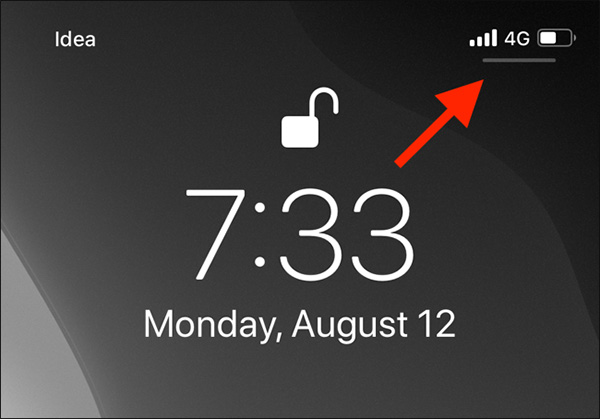
Bên cạnh biểu tượng âm thanh/thanh trượt hình loa, bạn sẽ thấy biểu tượng mặt trời/thanh kéo độ sáng.
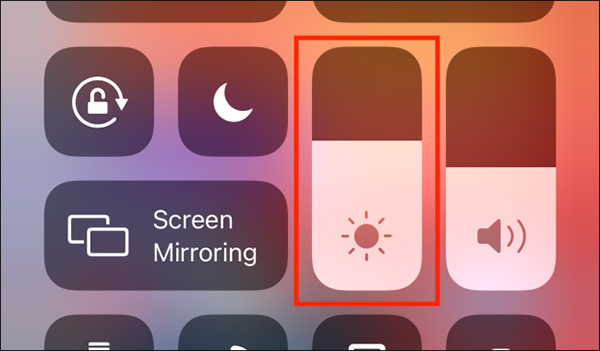
Kéo lên hoặc xuống thanh trượt đó để tăng hoặc giảm độ sáng màn hình.
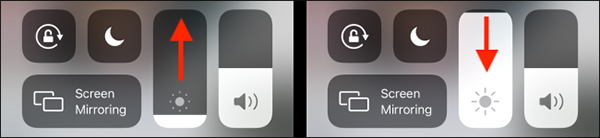
Nếu bạn muốn điều chỉnh nhiều thứ hơn, bấm và giữ thanh độ sáng đó để mở rộng tùy chọn. Một thanh trượt lớn hơn sẽ xuất hiện, cùng với những lựa chọn như kích hoạt Dark Mode hoặc Night Shift (Chế độ ban đêm).
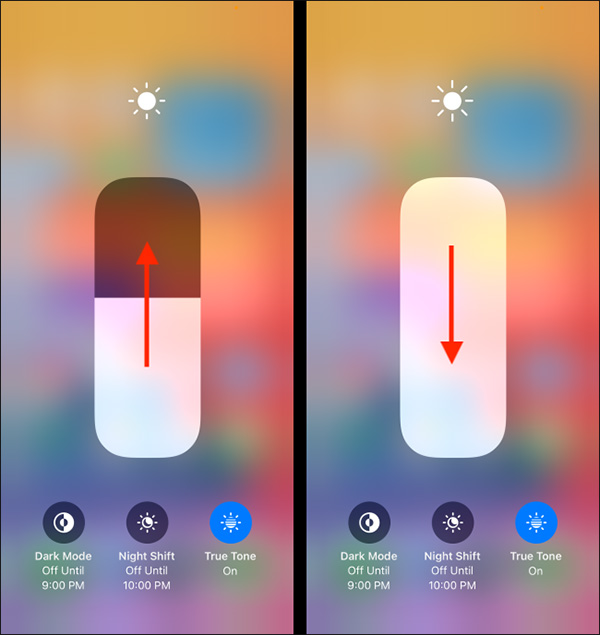
Khi đã chỉnh xong mức sáng màn hình mong muốn, bấm vào bất cứ khu vực trống nào bên ngoài để trở lại Control Center.
Một cách khác, bạn có thể điều chỉnh độ sáng màn hình trong Cài đặt (Settings). Chỉ cần bấm vào ứng dụng Cài đặt (Settings) rồi vào tiếp phần Màn hình & Độ sáng (Display & Brightness).
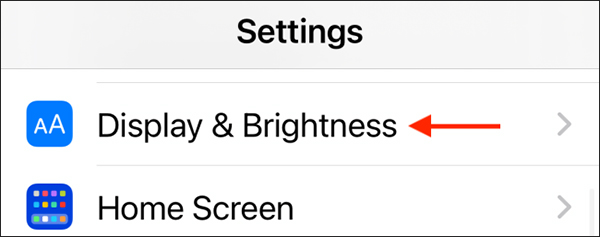
Gạt thanh độ sáng/brightness sang trái hoặc phải để tăng giảm độ sáng màn hình.
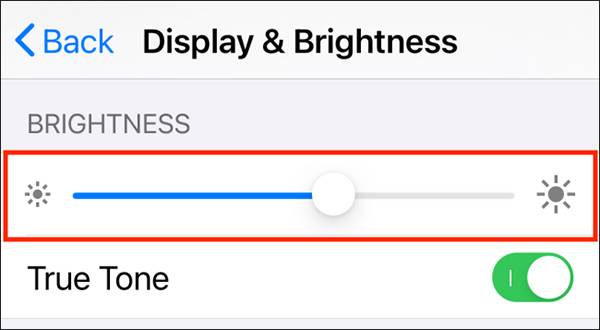
Miễn là bạn vẫn ở trong môi trường có cùng điều kiện ánh sáng, độ sáng sẽ giữ nguyên trạng thái như khi bạn điều chỉnh. Tuy nhiên, nếu chức năng tự động chỉnh sáng (Auto-Brightness) được kích hoạt, nó sẽ tự động thay đổi độ sáng của màn hình tùy theo điều kiện ánh sáng (và cả lượng pin còn lại của bạn nữa), nếu bạn di chuyển đến một môi trường khác.
 Công nghệ
Công nghệ  AI
AI  Windows
Windows  iPhone
iPhone  Android
Android  Học IT
Học IT  Download
Download  Tiện ích
Tiện ích  Khoa học
Khoa học  Game
Game  Làng CN
Làng CN  Ứng dụng
Ứng dụng 
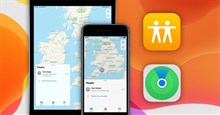


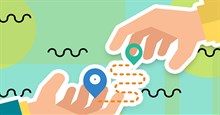
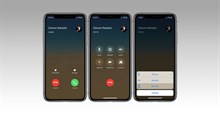













 Linux
Linux  Đồng hồ thông minh
Đồng hồ thông minh  macOS
macOS  Chụp ảnh - Quay phim
Chụp ảnh - Quay phim  Thủ thuật SEO
Thủ thuật SEO  Phần cứng
Phần cứng  Kiến thức cơ bản
Kiến thức cơ bản  Lập trình
Lập trình  Dịch vụ công trực tuyến
Dịch vụ công trực tuyến  Dịch vụ nhà mạng
Dịch vụ nhà mạng  Quiz công nghệ
Quiz công nghệ  Microsoft Word 2016
Microsoft Word 2016  Microsoft Word 2013
Microsoft Word 2013  Microsoft Word 2007
Microsoft Word 2007  Microsoft Excel 2019
Microsoft Excel 2019  Microsoft Excel 2016
Microsoft Excel 2016  Microsoft PowerPoint 2019
Microsoft PowerPoint 2019  Google Sheets
Google Sheets  Học Photoshop
Học Photoshop  Lập trình Scratch
Lập trình Scratch  Bootstrap
Bootstrap  Năng suất
Năng suất  Game - Trò chơi
Game - Trò chơi  Hệ thống
Hệ thống  Thiết kế & Đồ họa
Thiết kế & Đồ họa  Internet
Internet  Bảo mật, Antivirus
Bảo mật, Antivirus  Doanh nghiệp
Doanh nghiệp  Ảnh & Video
Ảnh & Video  Giải trí & Âm nhạc
Giải trí & Âm nhạc  Mạng xã hội
Mạng xã hội  Lập trình
Lập trình  Giáo dục - Học tập
Giáo dục - Học tập  Lối sống
Lối sống  Tài chính & Mua sắm
Tài chính & Mua sắm  AI Trí tuệ nhân tạo
AI Trí tuệ nhân tạo  ChatGPT
ChatGPT  Gemini
Gemini  Điện máy
Điện máy  Tivi
Tivi  Tủ lạnh
Tủ lạnh  Điều hòa
Điều hòa  Máy giặt
Máy giặt  Cuộc sống
Cuộc sống  TOP
TOP  Kỹ năng
Kỹ năng  Món ngon mỗi ngày
Món ngon mỗi ngày  Nuôi dạy con
Nuôi dạy con  Mẹo vặt
Mẹo vặt  Phim ảnh, Truyện
Phim ảnh, Truyện  Làm đẹp
Làm đẹp  DIY - Handmade
DIY - Handmade  Du lịch
Du lịch  Quà tặng
Quà tặng  Giải trí
Giải trí  Là gì?
Là gì?  Nhà đẹp
Nhà đẹp  Giáng sinh - Noel
Giáng sinh - Noel  Hướng dẫn
Hướng dẫn  Ô tô, Xe máy
Ô tô, Xe máy  Tấn công mạng
Tấn công mạng  Chuyện công nghệ
Chuyện công nghệ  Công nghệ mới
Công nghệ mới  Trí tuệ Thiên tài
Trí tuệ Thiên tài